Питання
Проблема: як видалити попередні інсталяції Windows?
Привіт. Чи є спосіб видалити попередні інсталяції Windows, щоб звільнити місце?
Вирішена відповідь
Windows — популярна операційна система, якою користуються мільйони людей у всьому світі. Windows, яка була створена корпорацією Майкрософт, добре відома своїм зручним інтерфейсом, широкою підтримкою програмного забезпечення та потужні функції, які роблять його придатним для широкого кола завдань, від персональних комп’ютерів до бізнесу та підприємств програми.
Однією з функцій Windows є можливість зберігати попередні інсталяції на системному диску. У разі невдачі поточної інсталяції користувачі можуть повернутися до попередньої версії Windows. Наприклад, якщо нове оновлення спричиняє проблеми з вашою системою, ви можете відновити її до стабільного стану за допомогою попередньої інсталяції.
Однак попередні інсталяції можуть займати значну кількість місця на жорсткому диску. Це може призвести до зниження продуктивності системи, довшого часу завантаження та зменшення місця на диску для інших файлів з часом. Це може бути особливо неприємним для користувачів, які мають обмежений простір для зберігання даних або старих комп’ютерів із повільнішим обладнанням.
Щоб вирішити цю проблему, рекомендується видалити попередні інсталяції Windows, щоб звільнити місце на жорсткому диску, покращити продуктивність системи та прискорити процес завантаження. Щоб видалити попередні інсталяції Windows, скористайтеся вбудованою утилітою очищення диска, налаштуйте Storage Sense, скористайтеся командним рядком або інструментами керування дисками сторонніх розробників.
Важливо зауважити, що перед видаленням попередніх інсталяцій Windows переконайтеся, що вам більше не потрібна попередня версія Windows. Цього можна досягти, переконавшись у стабільності та працездатності поточної версії Windows, а також створивши резервні копії критичних файлів і даних.
Коли ви визначите, що видалення попередніх установок Windows є безпечним, ви можете скористатися одним із наведених нижче методів, щоб звільнити місце на жорсткому диску. Щоб уникнути випадкового видалення важливих файлів або компонентів системи, уважно дотримуйтесь інструкцій.
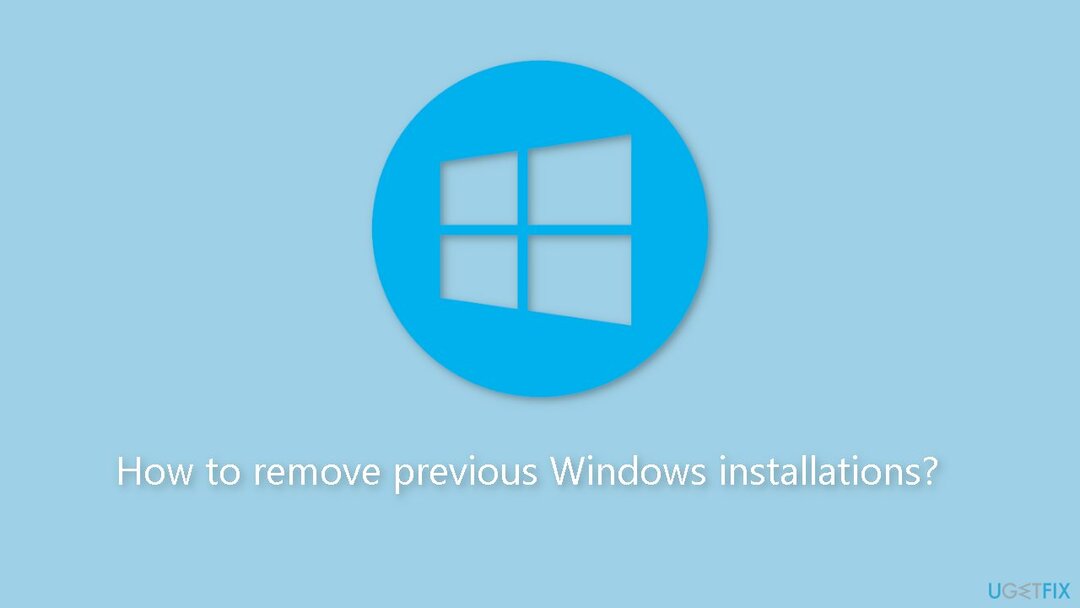
Спосіб 1. Відчуття зберігання
Щоб відновити максимальну продуктивність комп'ютера, необхідно придбати ліцензійну версію Restoro Пральна машина Mac X9 програмне забезпечення для ремонту.
Storage Sense — це функція Windows, яка автоматично звільняє місце на вашому пристрої, видаляючи тимчасові та непотрібні файли, наприклад тимчасові файли Інтернету та файли кошика. Він також може видаляти застарілі версії Windows, а також програми та ігри, які не використовуються. Storage Sense можна налаштувати на автоматичний або ручний запуск залежно від ваших уподобань.
- Відкрийте Налаштування додаток
- Натисніть на система вкладка.
- На лівій панелі натисніть на Зберігання варіант.
- На правій панелі натисніть на Налаштуйте Storage Sense або запустіть його зараз варіант.
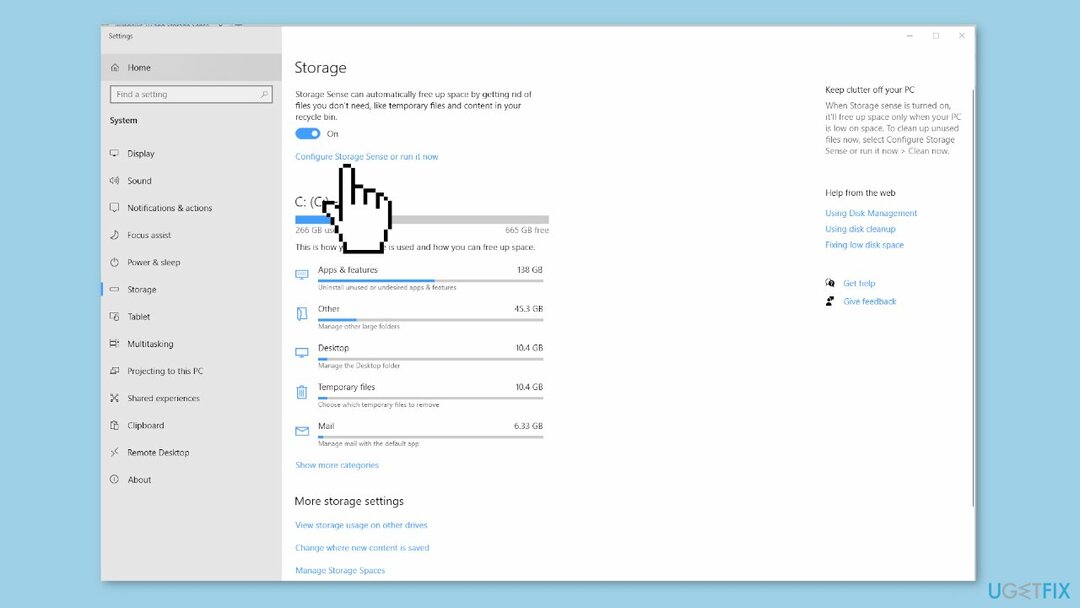
- Прокрутіть список вниз на наступному екрані.
- Виберіть Видаліть попередні версії Windows варіант.
- Натисніть на Чисти зараз кнопку.
- Зачекайте, поки Storage Sense видалить усі файли, пов’язані з попередньою інсталяцією Windows, із вашого комп’ютера.
Спосіб 2. Очищення диска
Щоб відновити максимальну продуктивність комп'ютера, необхідно придбати ліцензійну версію Restoro Пральна машина Mac X9 програмне забезпечення для ремонту.
Очищення диска — це вбудована утиліта Windows, яка допомагає звільнити місце на жорсткому диску, видаливши тимчасові файли, системні та інші непотрібні файли. Він також має можливість стискати старі файли та очищати файли Windows Update. Ви можете використовувати очищення диска, щоб вручну звільнити місце або налаштувати його на автоматичний запуск.
- Натисніть на Почніть кнопку.
- Тип Очищення диска на панелі пошуку.
- Клацніть правою кнопкою миші на Очищення диска додаток
- Натисніть на Запустити від імені адміністратора.
- Коли буде запропоновано, введіть свій Пароль адміністратора.
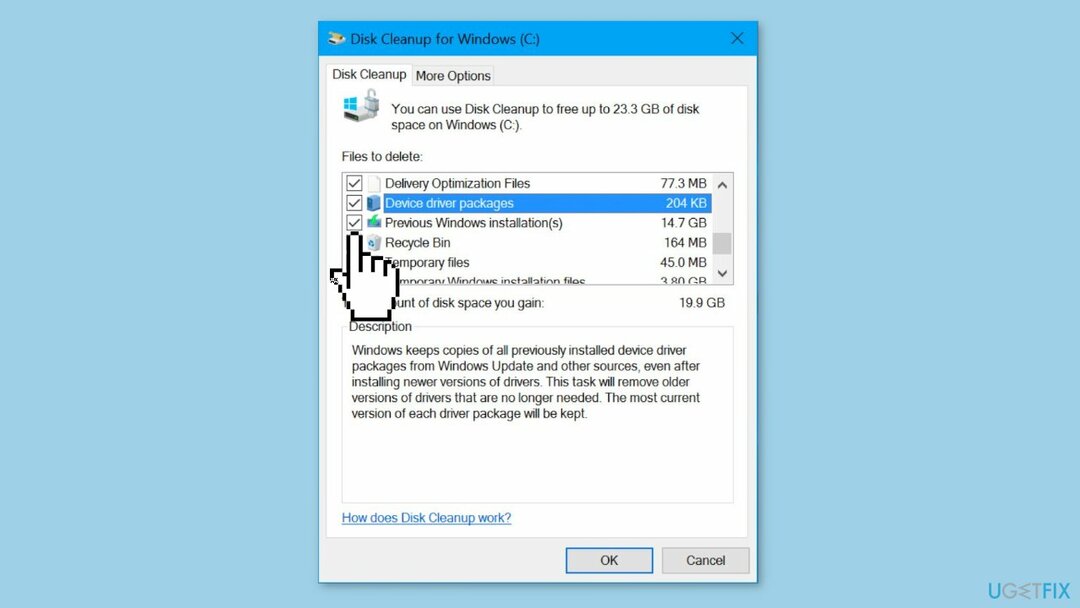
- Зачекайте, поки Windows обчислить обсяг пам’яті, який можна зберегти на вашому комп’ютері.
- На наступному екрані виберіть Попередні інсталяції Windows.
- Натисніть на в порядку.
Спосіб 3. Командний рядок
Щоб відновити максимальну продуктивність комп'ютера, необхідно придбати ліцензійну версію Restoro Пральна машина Mac X9 програмне забезпечення для ремонту.
У Windows командний рядок — це інтерфейс командного рядка, який дозволяє користувачам виконувати команди та виконувати завдання за допомогою текстових команд, а не графічного інтерфейсу. Він забезпечує прямий спосіб взаємодії з операційною системою та може використовуватися для виконання різноманітних завдань такі завдання, як керування файлами та каталогами, налаштування параметрів мережі та усунення несправностей питань.
- Клацніть правою кнопкою миші на Почніть.
- Натисніть на Командний рядок (адміністратор).
- У вікні командного рядка введіть:
RD /S /Q %SystemDrive%\windows.old
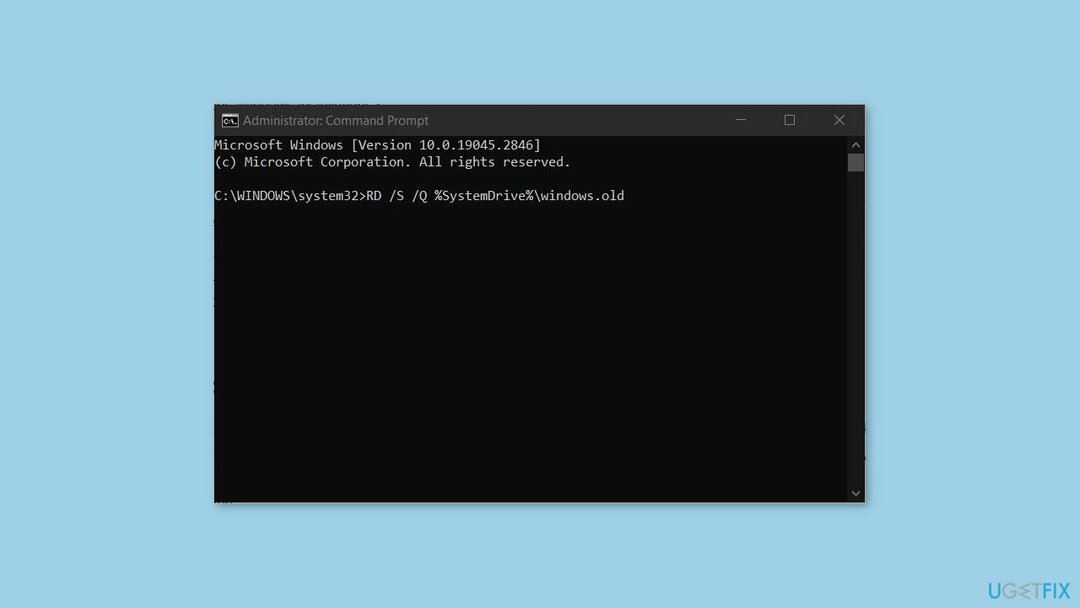
- Натисніть Введіть на клавіатурі комп’ютера.
- Зачекайте, поки команда буде виконана. Зазвичай це займає кілька хвилин.
- Не закривайте вікно командного рядка, доки не перейдете до наступного вікна.
Оптимізуйте свою систему та зробіть її ефективнішою
Оптимізуйте свою систему зараз! Якщо ви не хочете перевіряти свій комп’ютер вручну та намагатися знайти проблеми, які уповільнюють його роботу, ви можете скористатися програмним забезпеченням для оптимізації, наведеним нижче. Усі ці рішення були перевірені командою ugetfix.com, щоб переконатися, що вони допомагають покращити систему. Щоб оптимізувати свій комп’ютер одним клацанням миші, виберіть один із цих інструментів:
Пропозиція
зробіть це зараз!
Завантажитикомп'ютерний оптимізаторЩастя
Гарантія
зробіть це зараз!
Завантажитикомп'ютерний оптимізаторЩастя
Гарантія
Якщо ви не задоволені Restoro і вважаєте, що воно не покращило ваш комп’ютер, зв’яжіться з нами! Будь ласка, надайте нам усі деталі, пов’язані з вашою проблемою.
Цей запатентований процес відновлення використовує базу даних із 25 мільйонів компонентів, які можуть замінити будь-який пошкоджений або відсутній файл на комп’ютері користувача.
Для відновлення пошкодженої системи необхідно придбати ліцензійну версію Restoro засіб для видалення шкідливих програм.Для відновлення пошкодженої системи необхідно придбати ліцензійну версію Пральна машина Mac X9 засіб для видалення шкідливих програм.
Приватний доступ до Інтернету це VPN, який може перешкодити вашому Інтернет-провайдеру уряд, а також треті сторони від відстеження вашого Інтернету та дозволяють вам залишатися повністю анонімними. Програмне забезпечення надає виділені сервери для торрент-завантаження та потокового передавання, забезпечуючи оптимальну продуктивність і не сповільнюючи роботу. Ви також можете обійти геообмеження та переглядати такі сервіси, як Netflix, BBC, Disney+ та інші популярні потокові сервіси без обмежень, незалежно від того, де ви перебуваєте.
Атаки зловмисного програмного забезпечення, зокрема програми-вимагачі, є найбільшою небезпекою для ваших фотографій, відео, робочих або шкільних файлів. Оскільки кіберзлочинці використовують надійний алгоритм шифрування для блокування даних, його більше не можна використовувати, доки не буде сплачено викуп у біткойнах. Замість того, щоб платити хакерам, ви повинні спочатку спробувати використовувати альтернативу відновлення методи, які можуть допомогти вам відновити принаймні частину втрачених даних. В іншому випадку ви також можете втратити гроші разом із файлами. Один із найкращих інструментів, який міг би відновити хоча б частину зашифрованих файлів – Data Recovery Pro.